PS制作森林梦幻光线
1、首先,我们找到一个素材图,CTRL+J复制一层。

2、执行选择菜单下的色彩范围。如下图所示
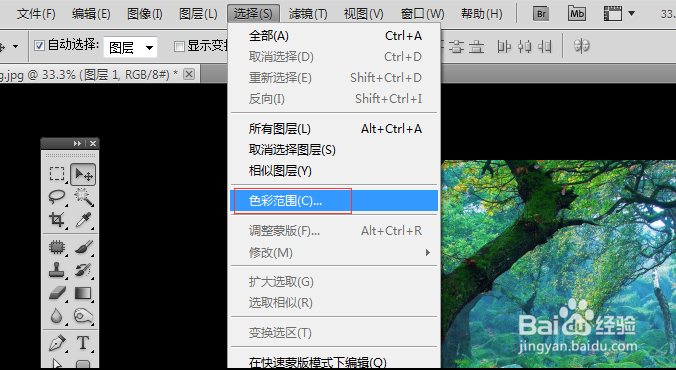
3、选择高光区域。
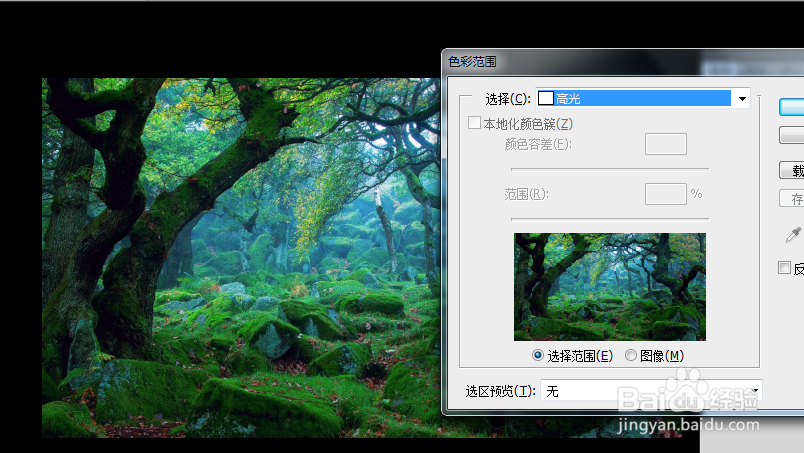
4、点击确定得到高光选择区域。如下图所示

5、找到滤镜,模糊-执行径向模糊。参数设置:数量100,缩放,最好。

6、确定后,得到以下效果,如果你觉得效果不是很明显,请多复制几层即可。模式改为滤色。

7、最后,再给图片加一幅小鹿的图片,溶入场景当中去,让照片更富有灵魂。总之大家可以自由发挥你的想像。

1、首先,我们找到一个素材图,CTRL+J复制一层。

2、执行选择菜单下的色彩范围。如下图所示
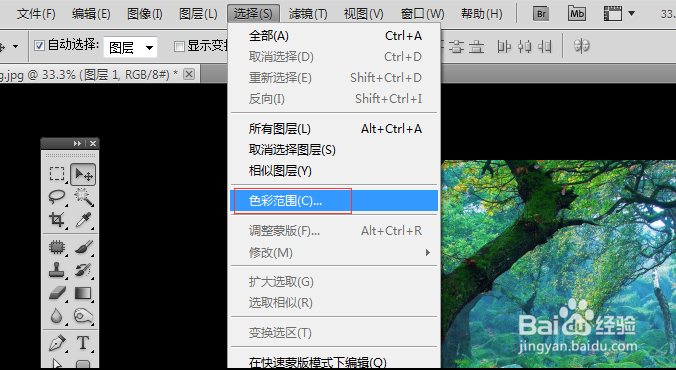
3、选择高光区域。
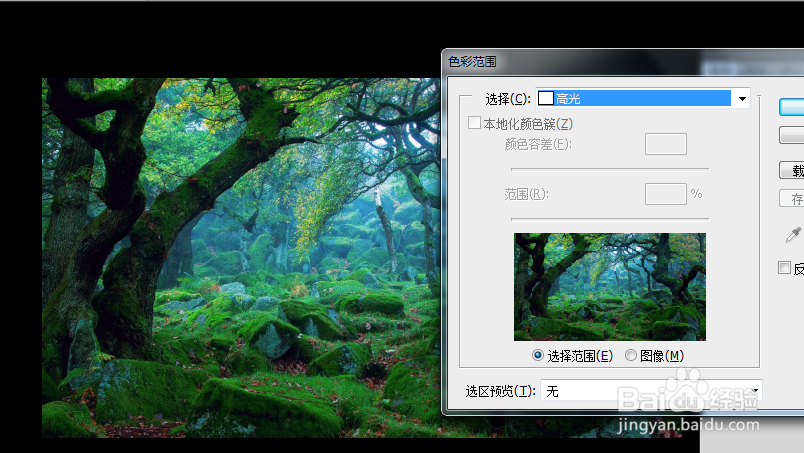
4、点击确定得到高光选择区域。如下图所示

5、找到滤镜,模糊-执行径向模糊。参数设置:数量100,缩放,最好。

6、确定后,得到以下效果,如果你觉得效果不是很明显,请多复制几层即可。模式改为滤色。

7、最后,再给图片加一幅小鹿的图片,溶入场景当中去,让照片更富有灵魂。总之大家可以自由发挥你的想像。
